У цьому Посібнику я розкажу тобі основи живого редагування стилів CSS у Інструментах розробника Chrome. Ти дізнаєшся, як вносити зміни у стилі, щоб отримувати миттєвий візуальний зворотний зв'язок, та відкриєш для себе різні можливості впливу на макет веб-сторінки. Ці навички корисні не лише для веб-розробників, але й для дизайнерів, які бажають краще зрозуміти стилі CSS.
Основні відкриття
- Живі зміни дають можливість миттєвого попереднього перегляду адаптацій CSS.
- Розуміння елементів, таких як Margin, Padding і Border, є важливим для макетування.
- З допомогою Інструментів розробника можна досліджувати, змінювати та додавати нові специфічні CSS-правила.
Посібник по кроках
1. Доступ до Інструментів розробника
Щоб працювати з Інструментами розробника, просто відкрий Google Chrome та завантаж сторінку, яку бажаєш редагувати. Клацни правою кнопкою миші на сторінці, вибери опцію «Перевірити елемент» або скористайся комбінацією клавіш F12.
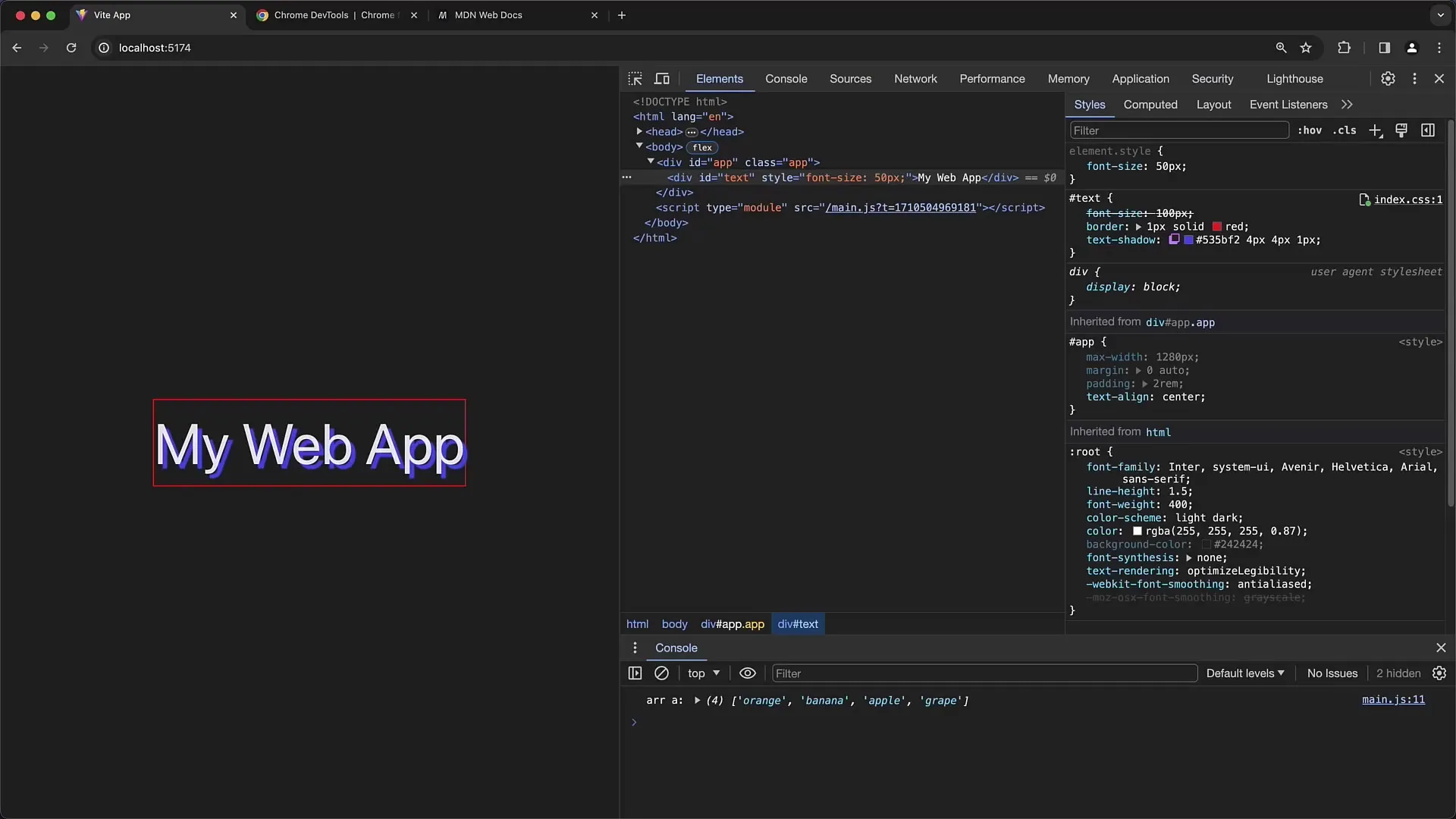
2. Вибір елементів та зміни
У Інструментах розробника ти бачитимеш структуру сторінки. Обери елемент, стиль якого ти бажаєш змінити. Ти можеш переглядати стилі на вкладці «Стилі» справа. Тут ти побачиш поля обчислення для Margin, Border та Padding, які ти можеш змінювати на свій розсуд. Наприклад, ти можеш змінити Margin елемента, змінивши відповідне значення.
3. Налаштування Margin та Border
Ти можеш змінювати значення Margin та Border шляхом прямого введення або за допомогою колесика миші. Клацнувши на поле, воно стає активним, а колесо миші дозволяє швидко збільшувати або зменшувати значення.
4. Зміна Padding
Аналогічно до Margin, ти можеш змінювати Padding. Padding – це відстань між вмістом елемента та його межею. Тут ти можеш налаштувати значення для Padding зверху, праворуч, знизу та ліворуч для досягнення візуальних ефектів.
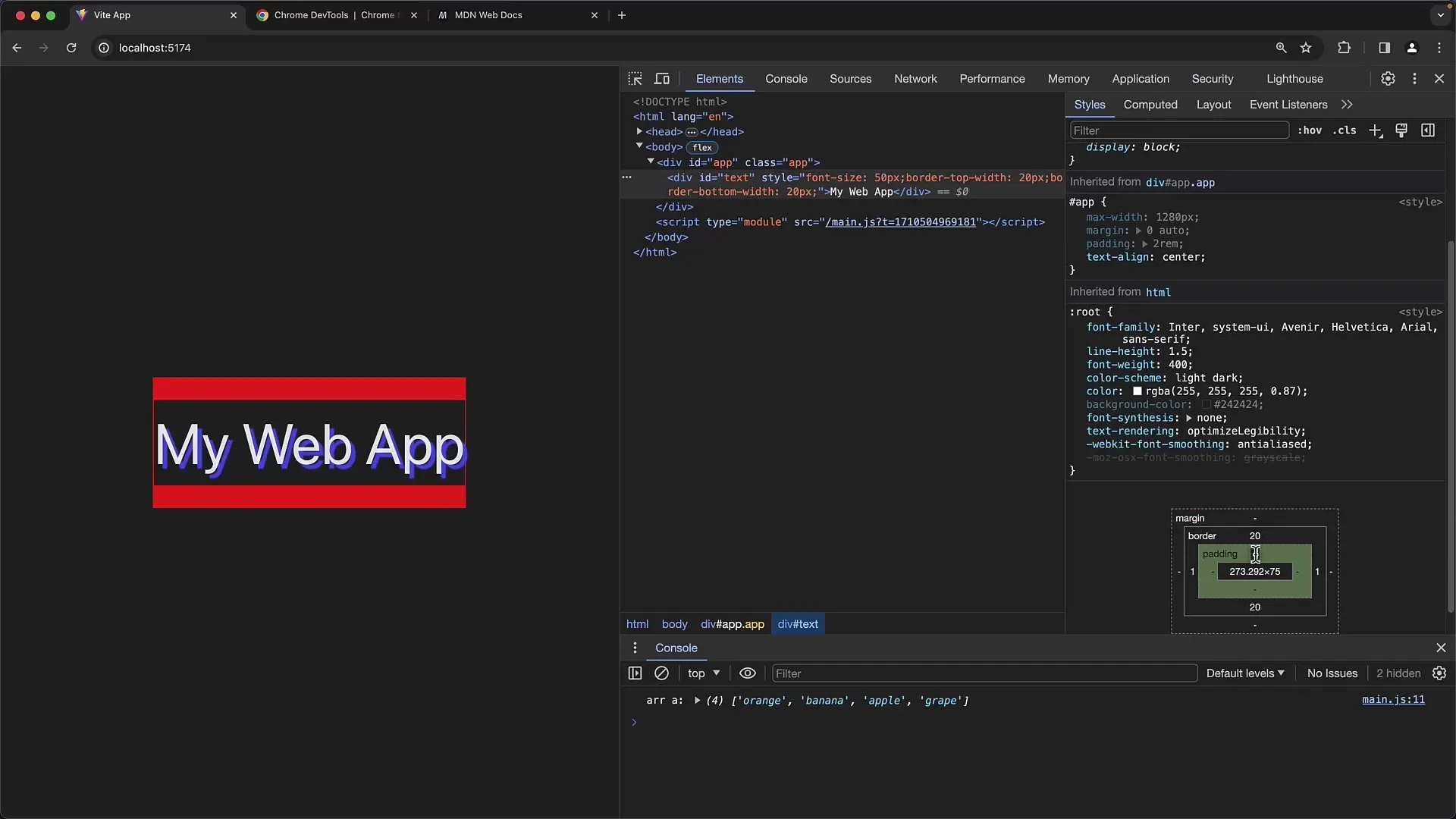
5. Використання миттєвого попереднього перегляду
При зміні стилів вони миттєво відображаються в браузері. Це означає, що, наприклад, якщо ти змінюєш Border елемента, ти одразу бачиш зміни у стилі.
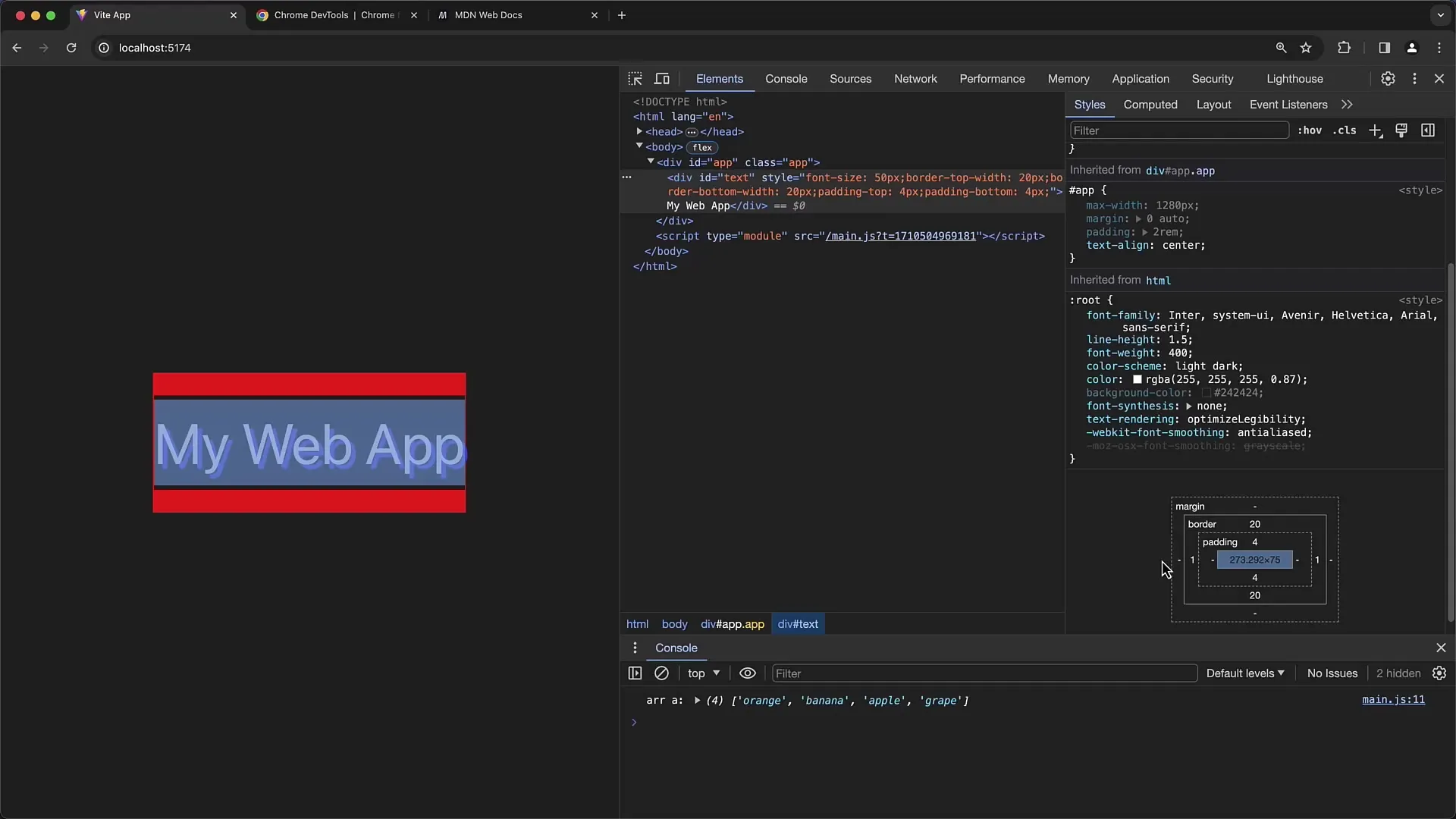
6. Зміни елементів через правила стилів
Клацни на стилі, щоб вносити зміни та редагувати конкретні властивості CSS, такі як display, color або font-size. Ти, наприклад, можеш ввести display: none, щоб тимчасово приховати елемент.
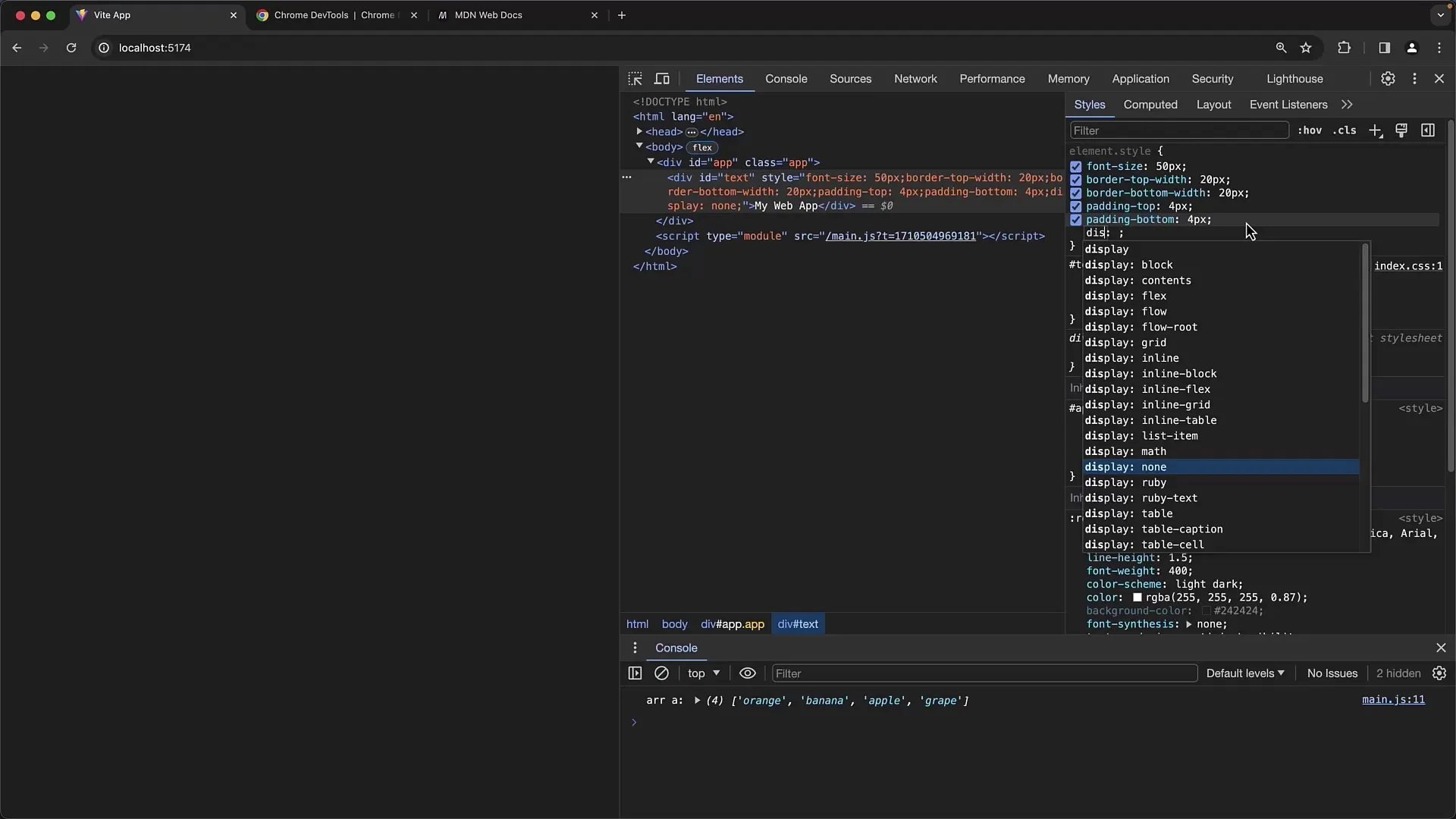
7. Дослідження Hover-ефектів
Щоб перевірити Hover-ефекти, переконайся, що ти утримуєш відповідний стан у CSS-панелі. Ти можеш це зробити, вибравши правило, таке як :hover, і тестово його змінюючи.
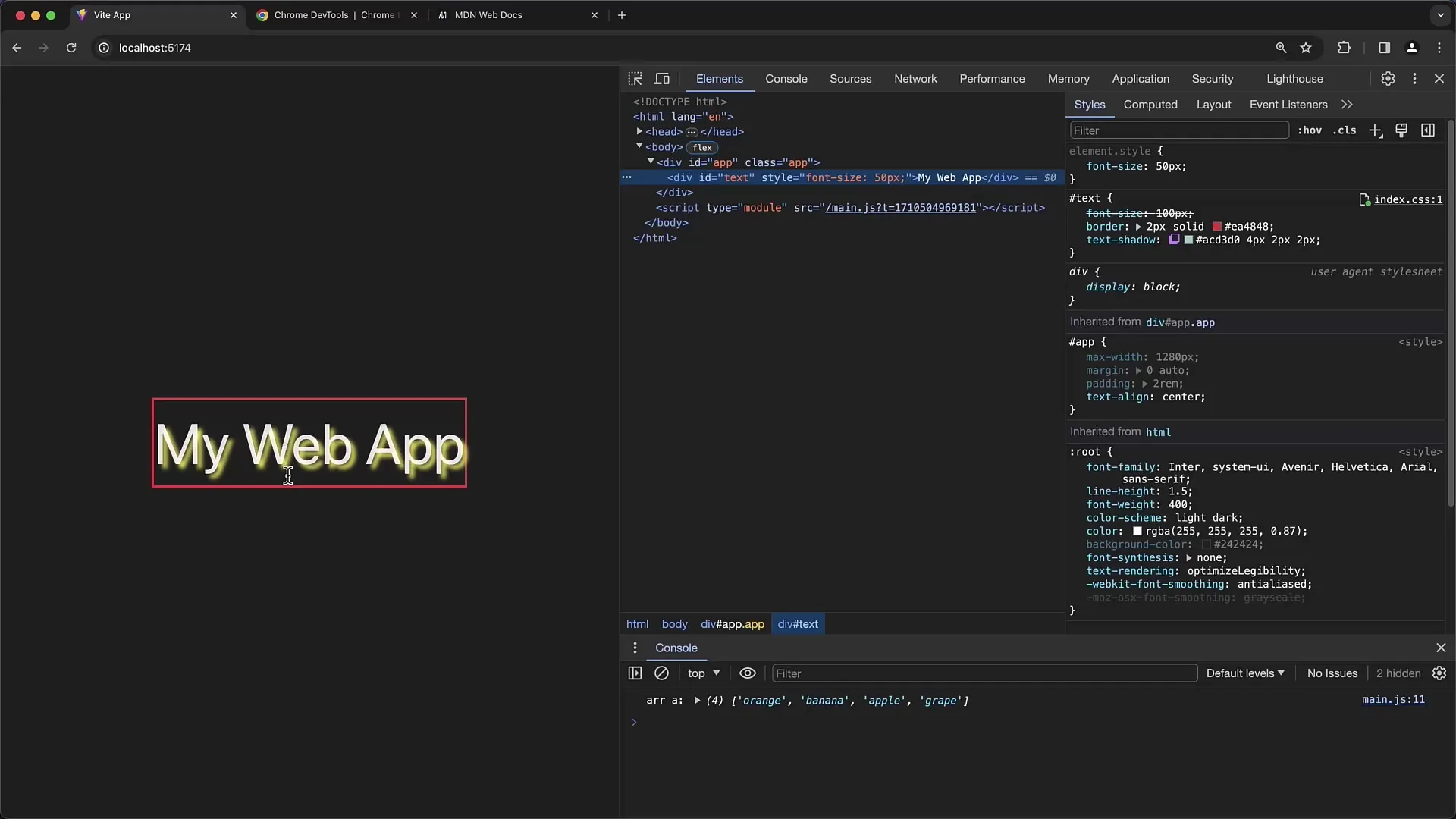
8. Зміна кольорів
Якщо ти хочеш змінити колір, ти можеш ввести прямо значення шістнадцяткової системи (Hex) або скористатися вбудованим пікером кольорів, щоб вибрати потрібний колір.
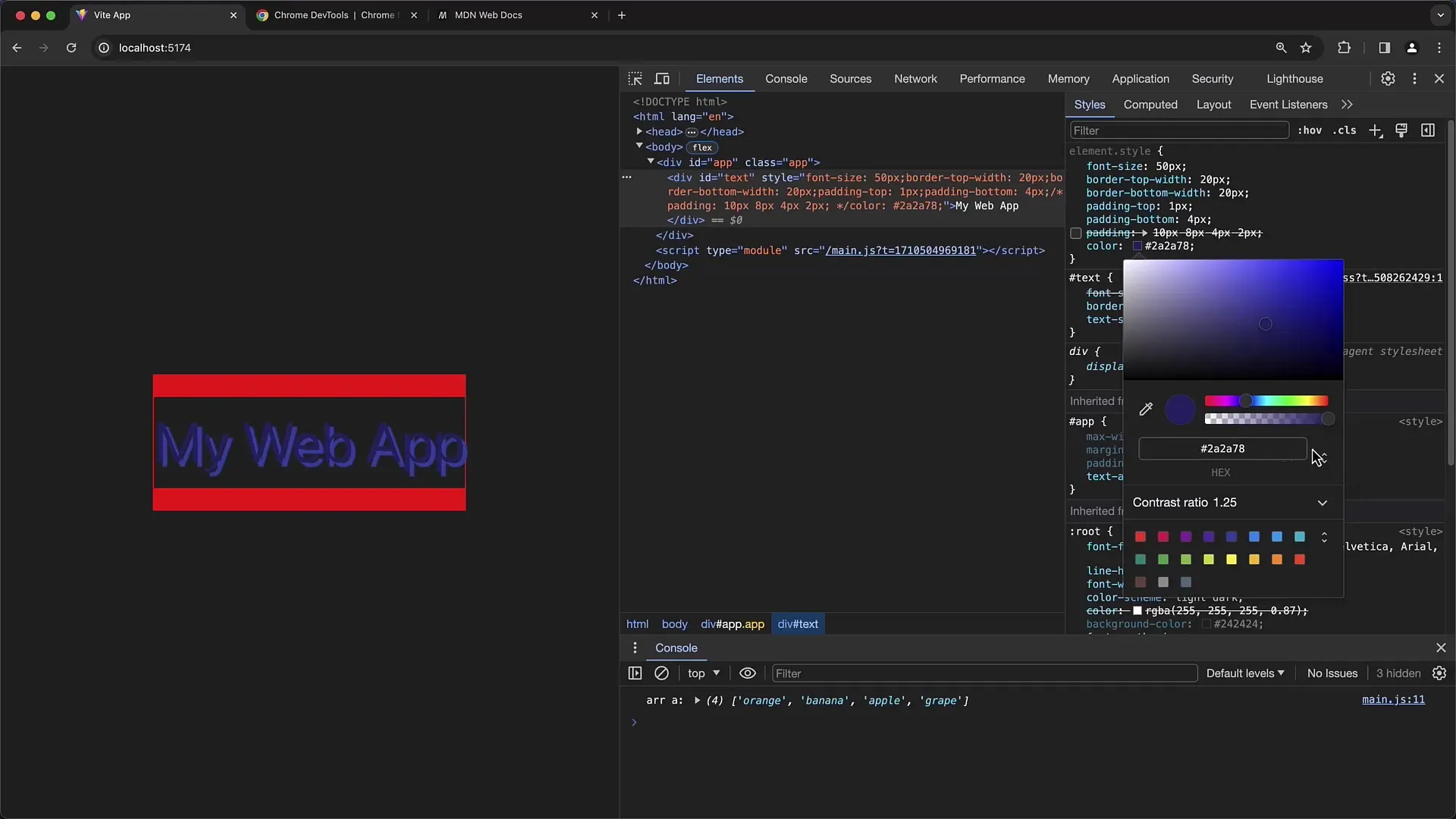
9. Налаштування тіні тексту
Щоб змінити тінь тексту, можеш візуально налаштовувати тінь. Це означає, що ти можеш візуально керувати позицією та розмиттям тіні, що дозволяє краще керувати виглядом свого тексту.
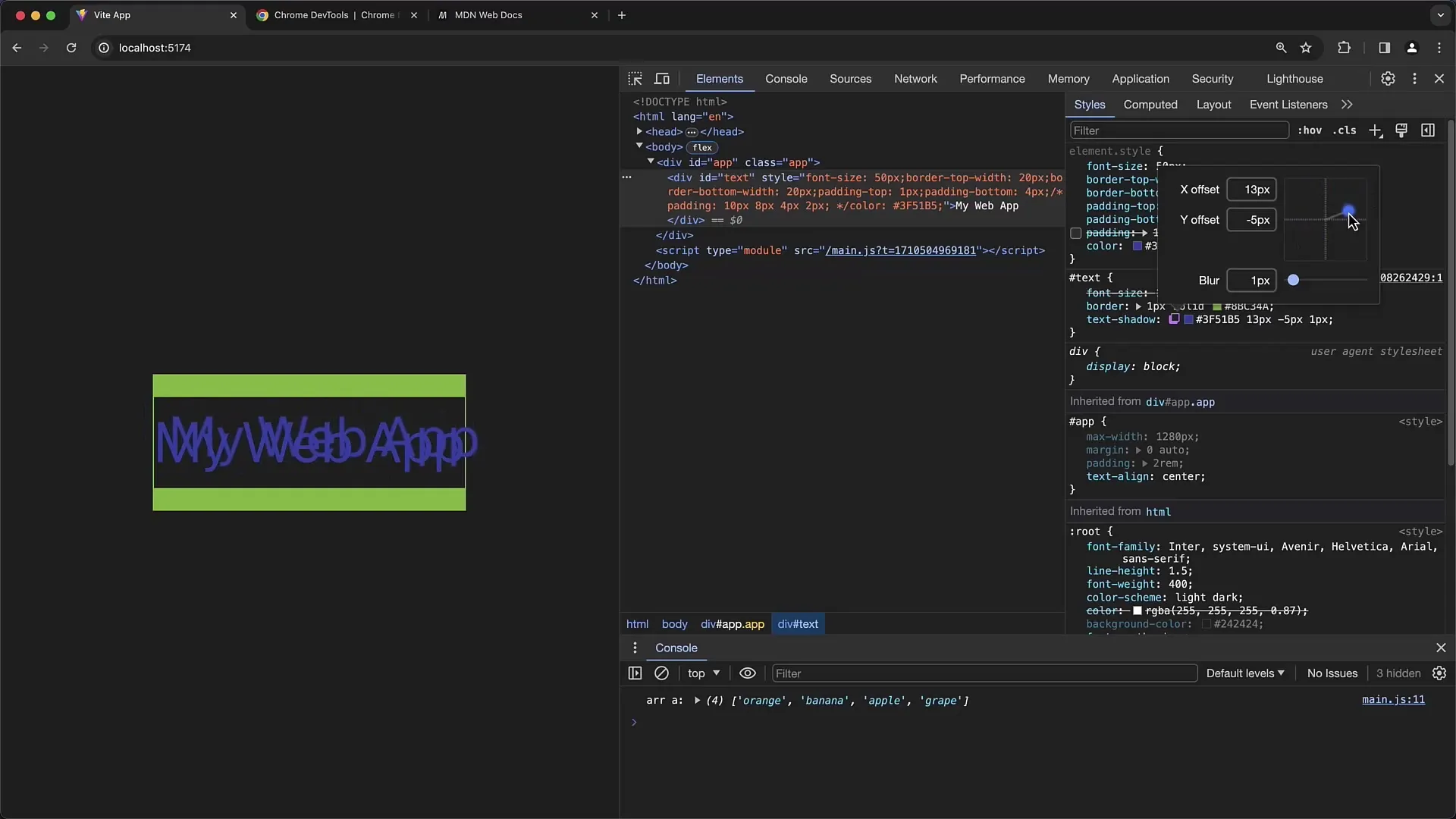
10. Додавання нових класів CSS
Цікавою функцією Інструментів розробника є можливість додавання нових CSS-класів до вашого елементу. Ви просто можете ввести назву класу в відповідне поле, а потім визначити правила оформлення для цього класу.
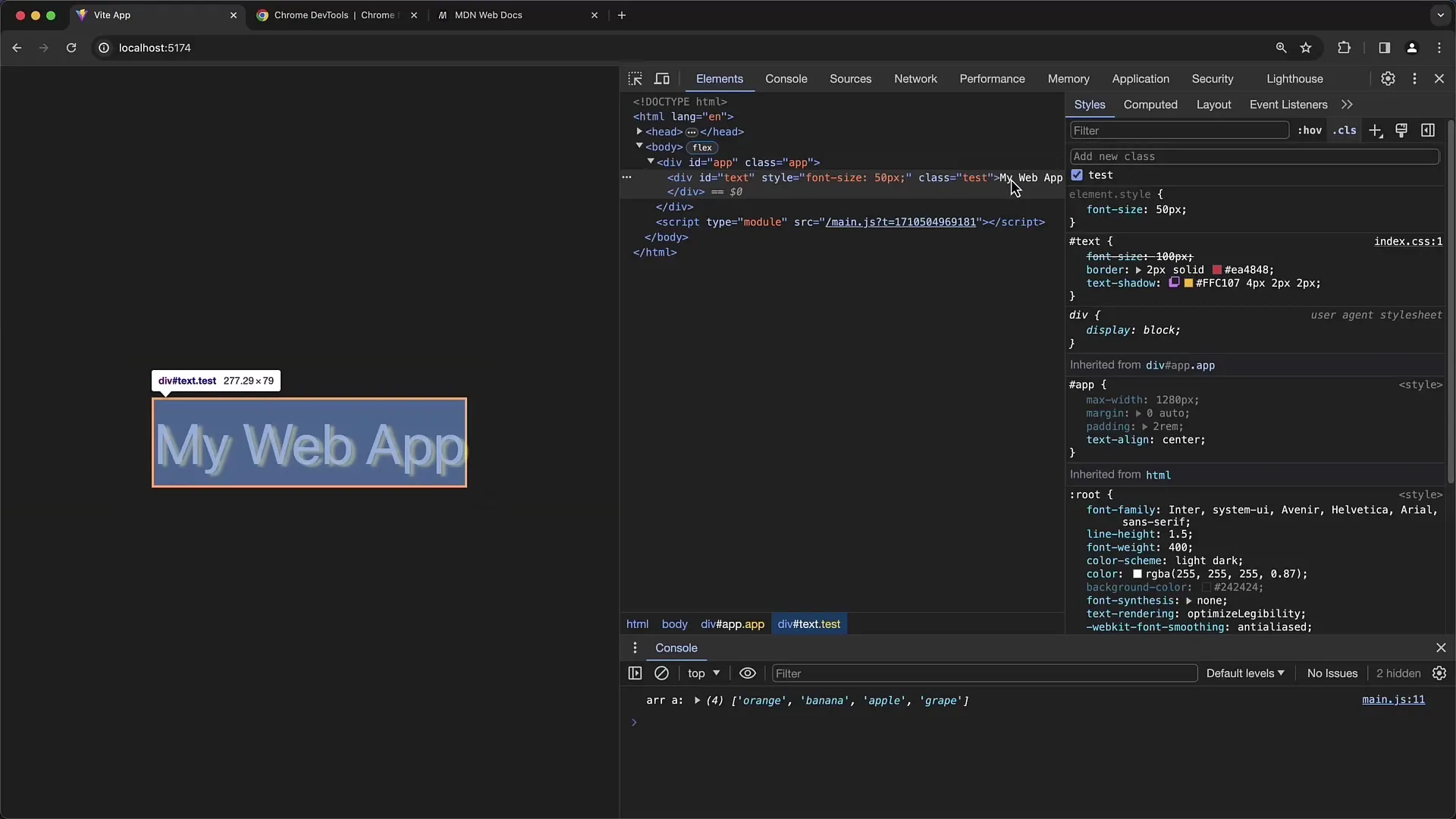
11. Збереження змін
Після внесення змін ви можете скопіювати їх і вставити в свій редактор, щоб постійно оновлювати відповідні CSS-файли. Копіювання відбувається просто за допомогою комбінації клавіш (Ctrl+C або Cmd+C на Mac).
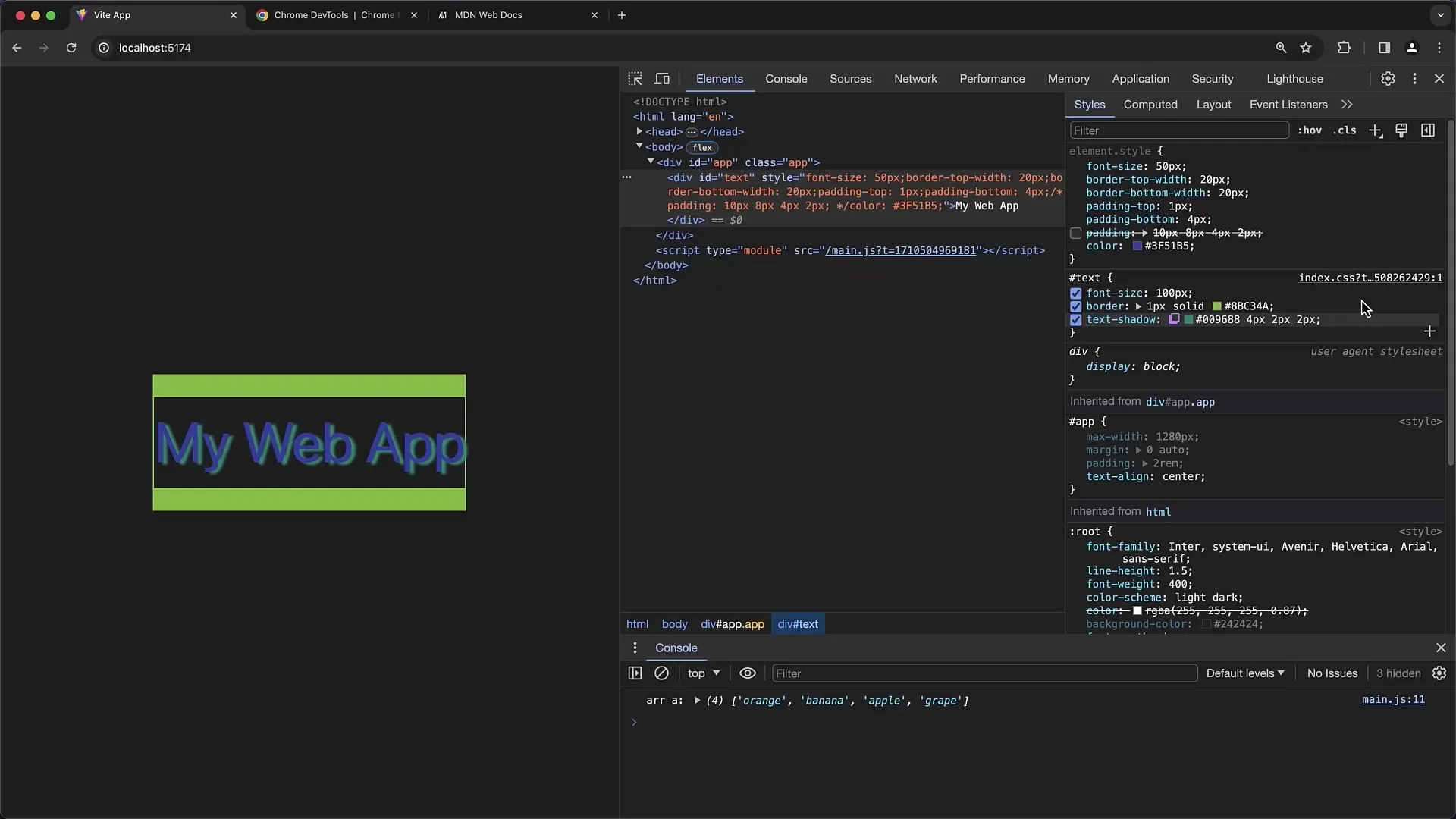
12. Уникайте поширених помилок
Переконайтеся, що ви правильно вказали px, % або інші одиниці, коли вводите значення в поля. У противному випадку можуть виникнути несподівані проблеми з макетом.
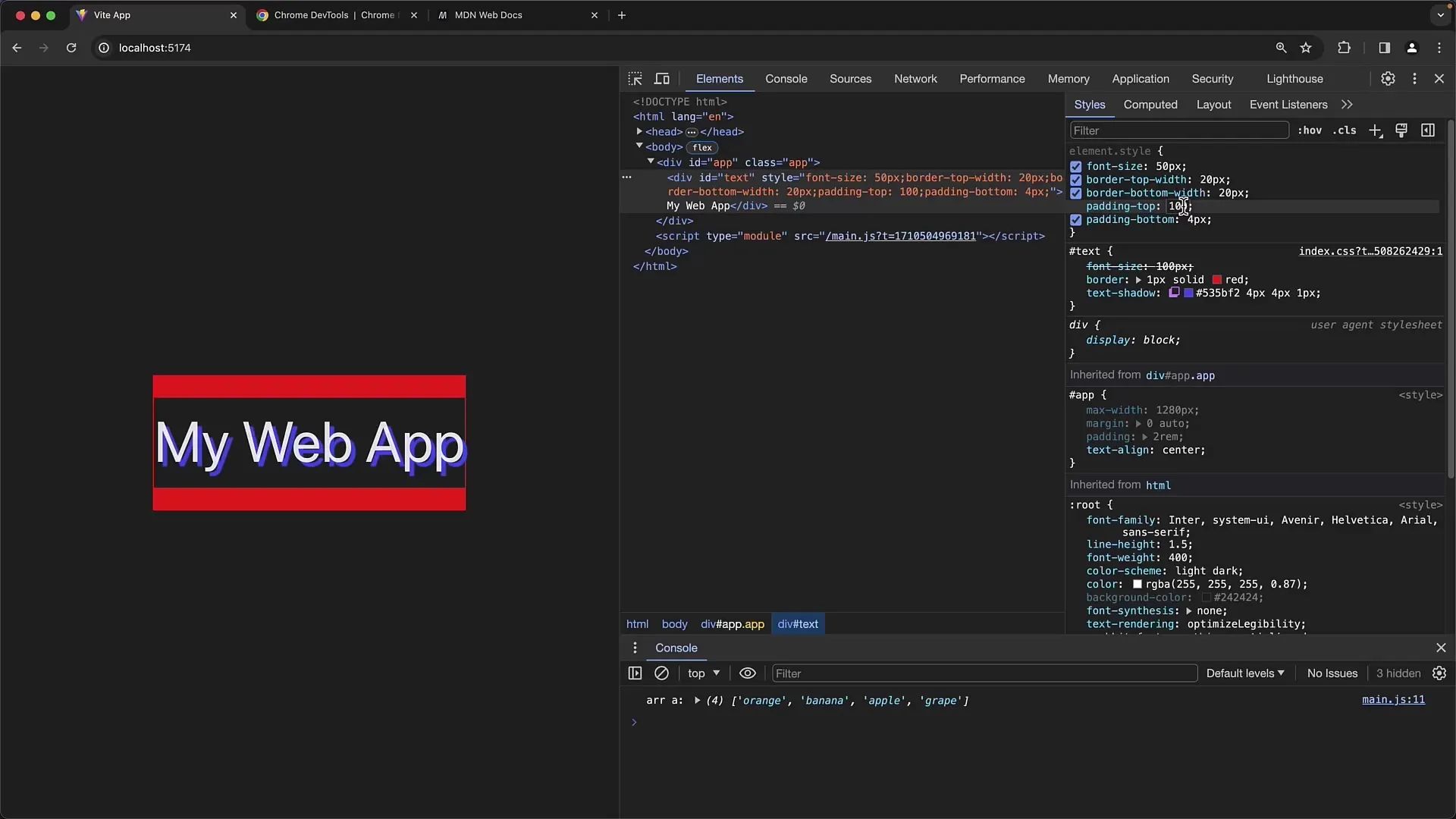
Зведення
У цьому посібнику ви ознайомилися з основними функціями Інструментів розробника Chrome для живого редагування CSS-стилів. Тепер ви знаєте, як вибирати елементи, безпосередньо змінювати їх стилі та зберігати ці зміни. Ці інструменти є невід'ємними для веб-розробки та дизайну для створення веб-сторінок відповідно до потреб та бажань користувачів.
Часті питання
Як я можу змінити CSS-властивість веб-сторінки?Ви можете відкрити Інструменти розробника у Chrome та вибрати потрібний елемент, щоб відредагувати CSS-властивості на вкладці "Стилі".
Яка різниця між Margin та Padding?Margin - це відстань навколо елемента, у той час як Padding - це відстань між вмістом елемента та його межею.
Чи можна зберегти зміни в Інструментах розробника?Так, ви можете скопіювати зміни та вставити їх у свій текстовий редактор, щоб оновити фактичні CSS-файли.
Що таке Hover-Effekt?Hover-Effekt - це візуальна зміна елементу, коли вказівник миші перебуває над ним. Ви можете визначити правила Hover у CSS.
Як використовувати Colorpicker в Інструментах розробника?Клацніть на поле з кольором поряд з правилом кольору на вкладці "Стилі", щоб відкрити Colorpicker та вибрати колір.


